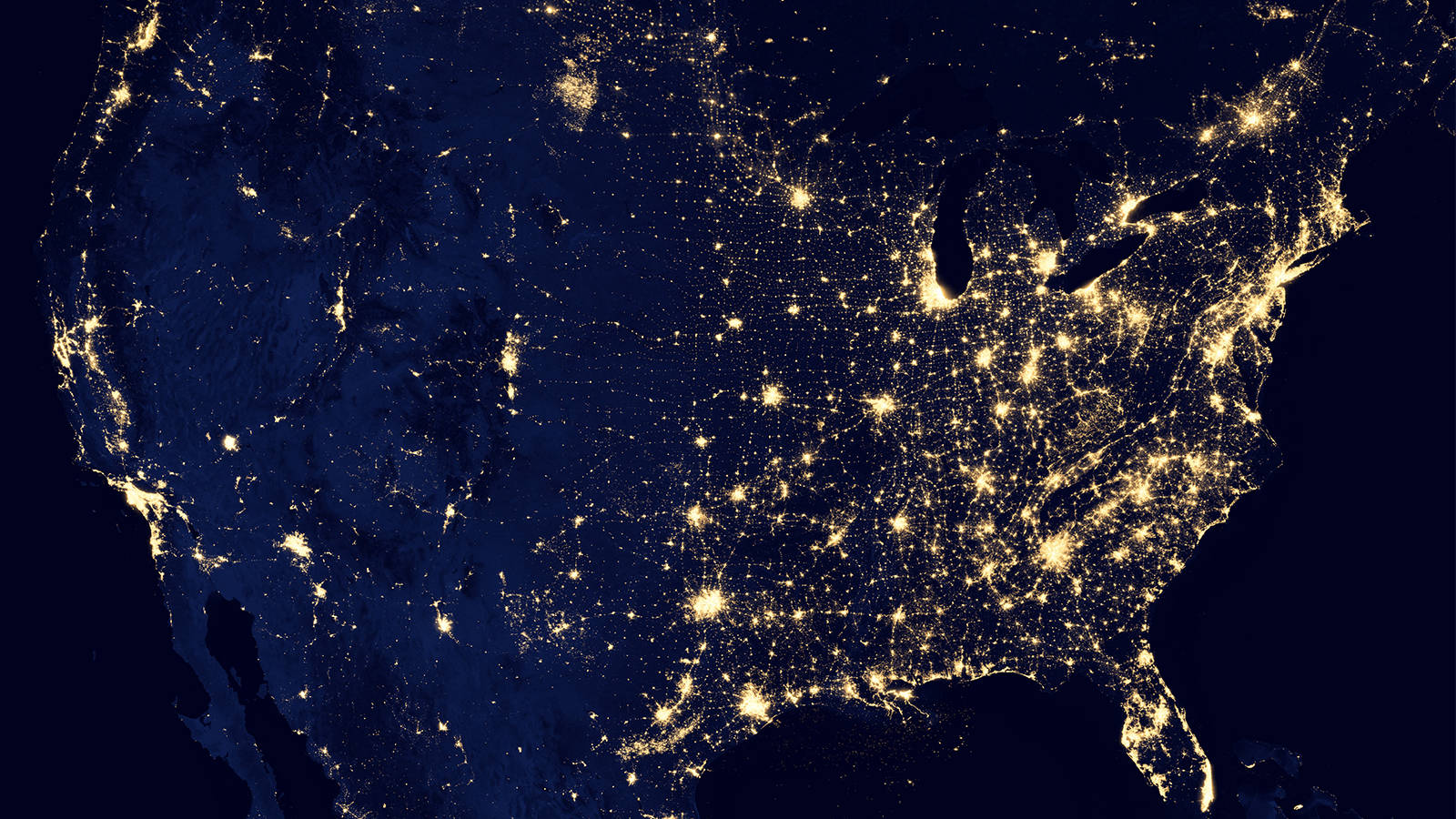Bagaimana mencegah Android membunuh aplikasi secara otomatis di latar belakang [All OEMs]
![Bagaimana mencegah Android membunuh aplikasi secara otomatis di latar belakang [All OEMs] 1](http://applexgen.com/wp-content/uploads/2020/04/1586029804_809_Como-evitar-que-Android-mate-aplicaciones-automaticamente-en-segundo-plano.jpg)
Android OEM (Pabrikan Peralatan Asli) Huawei, Xiaomi, OnePlus, Samsung, Oppo, Vivo mereka benar-benar berputar smartphones di telepon malas. Pernahkah Anda memperhatikan bahwa aplikasi Android Anda mati di latar belakang dan tiba-tiba berhenti bekerja? Saya yakin Anda pasti telah melihat masalah ini di aplikasi otomatisasi seperti Notification History Log, Tasker, Gunakan aplikasi dan lainnya.
Apakah Anda tahu mengapa aplikasi ini berhenti berfungsi pada perangkat Anda tetapi terus bekerja tanpa masalah pada perangkat yang bekerja dengan Stock Android? Jika Anda tidak tahu, produsen perangkat Anda yang harus disalahkan.
Google telah berupaya membatasi layanan latar belakang dan mengoptimalkan penggunaan baterai Mode tidur. Tetapi banyak OEM lagi-lagi menambahkan beberapa lapisan pengekangan yang tidak berarti atas nama memeras baterai ekstra. Batasan ini diaktifkan secara default untuk setiap aplikasi yang Anda unduh, kecuali untuk aplikasi populer (yang masuk daftar putih secara internal) dan pengguna tidak mengetahuinya.
Dan untuk pengembang Android, itu adalah mimpi buruk. Pengembang mengikuti kebijakan dan pertunjukan Google pemberitahuan terus-menerus saat menjalankan tugas panjang di latar belakang. Tetapi bahkan dengan pemberitahuan terus-menerus, OEM membunuh layanan latar belakang karena aplikasi tidak masuk daftar putih.
Salah satu aplikasi kami Log riwayat pemberitahuan Ini juga sangat terpengaruh karena berbagai pembatasan yang diberlakukan oleh OEM Android yang berbeda. Bagian terburuknya adalah setiap OEM memiliki implementasi yang berbeda dan tidak ada API resmi yang tersedia untuk meminta pengguna memasukkan daftar putih aplikasi kami.
- Jika Anda adalah pengguna dan Anda melihat bahwa aplikasi tiba-tiba berhenti berfungsi, jangan masuk 1-bintang di Play Store. Coba hubungi pengembang aplikasi terlebih dahulu untuk memahami mengapa aplikasi mengalami kesalahan perilaku.
- Jika Anda seorang OEM, harap berhenti menambahkan pembatasan baru ke aplikasi. Gunakan Stock Android sebagai gantinya. Ini menghemat banyak waktu dan uang bagi Anda dan pengembang.
Karena banyak pengguna dan pengembang mencari solusi untuk mencegah Android membunuh aplikasi di latar belakang. Kami memutuskan untuk menulis panduan ini untuk membantu pengguna, pengembang, dan pengguna Log Riwayat Pemberitahuan kami.
Cegah agar aplikasi tidak dihapus secara otomatis di ponsel pintar Android Anda

Untuk kenyamanan, kami telah menggunakan aplikasi Notification History Log sebagai nama aplikasi dan kami akan menjelaskan langkah-langkahnya secara terperinci ke daftar putih semua OEM populer yang berubah smartphones Ke sloths Jika Anda tidak dapat menemukan OEM Anda dalam daftar, pilih "Lainnya" untuk langkah-langkah umum.
Pilih pabrik Anda
Huawei
Huawei terkenal karena melanggar fungsionalitas aplikasi dan pengembang akan sering menerima laporan dari pengguna Huawei. Kami bukan pengecualian. Lebih dari 50% email dan ulasan 1 bintang yang kami terima berasal dari perangkat Huawei. Sayangnya, tidak ada solusi langsung untuk Daftar Putih Riwayat Pemberitahuan atau aplikasi lain di EMUI.
EMUI 9Huawei telah menambahkan aplikasi baru yang disebut PowerGenie yang akan menghapus semua aplikasi kecuali masuk daftar putih di aplikasi PowerGenie. Sayangnya, PowerGenie tidak memiliki opsi penyesuaian yang tersedia untuk membuat daftar putih lebih banyak aplikasi dan Anda juga dapat menghapus / menonaktifkan sepenuhnya PowerGenie.
Ini berarti bahwa tidak mungkin untuk menyelesaikan masalah dengan benar dalam EMUI 9. Namun, disarankan untuk mencoba langkah-langkah umum untuk sementara menyelesaikan masalah.
Jika Anda menemukan bahwa log riwayat pemberitahuan atau aplikasi lain berhenti berfungsi pada perangkat Huawei Anda, ikuti langkah-langkah di bawah ini untuk membuat perubahan pada pengaturan ponsel Anda:
Note: Anda mungkin tidak menemukan semua opsi yang disebutkan di bawah ini di perangkat seluler Anda. Anda dapat mengabaikannya dengan aman jika tidak tersedia di perangkat seluler Huawei Anda.
Ubah 1:
- Pergi ke telepon Konfigurasi
- Pilih Pengaturan lanjutan.
- Ketuk Manajer Baterai.
- Ubah Rencana daya untuk Akting.
Ubah 2:
- Pergi ke telepon Konfigurasi.
- Pilih Pengaturan lanjutan.
- Buka Manajer Baterai dan mainkan Aplikasi yang dilindungi.
- Setel log riwayat pemberitahuan (atau aplikasi apa pun yang Anda pilih) sebagai Terlindungi.
Ubah 3:
- Pergi ke telepon Konfigurasi
- Pilih Aplikasi.
- Pilih Log riwayat pemberitahuan (atau aplikasi pilihan Anda) dari daftar.
- Ketuk Baterai.
- Nonaktifkan Indikator intensif energi.
- Nonaktifkan Tutup setelah layar terkunci.
- Aktifkan Terus berjalan setelah mematikan layar (jika tersedia).
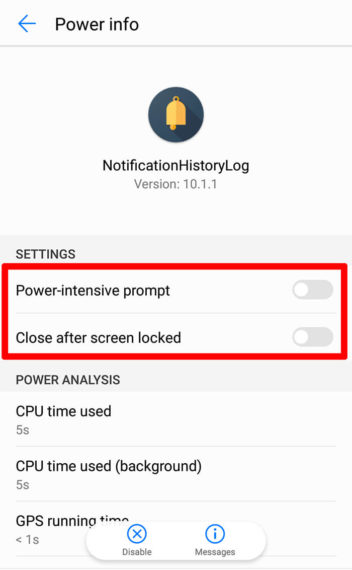
Ubah 4:
- Pergi ke telepon Konfigurasi
- Ketuk Aplikasi.
- Klik Konfigurasi / / Perlengkapan ikon di bagian bawah.
- Di bawah Advanced, pilih Akses khusus.
- Sekarang klik Abaikan optimasi baterai dan ubah "Diizinkan" menjadi "Semua aplikasi".
- Pilih Log riwayat pemberitahuan (atau aplikasi apa pun yang Anda pilih) dari daftar dan atur Izinkan.
- Memukul Ok untuk mengkonfirmasi perubahan.
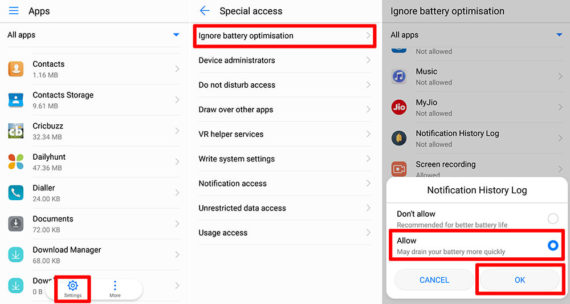
Untuk pengguna log riwayat pemberitahuan, setelah melakukan perubahan di atas, pergi ke Pemecahan masalah layar di aplikasi Notification History Log dan klik Aktifkan kembali izin tombol. Sekarang nonaktifkan izin akses pemberitahuan dan aktifkan lagi setelah satu menit.
Samsung
Pada perangkat andalan terbaru Samsung, sebuah fitur baru bernama Aplikasi tidur ditambahkan. Aplikasi yang termasuk dalam daftar "Aplikasi Tidur" ini tidak akan pernah berjalan di latar belakang, tidak pernah menerima pembaruan, dan bahkan tidak dapat menampilkan pemberitahuan. Anda harus terlebih dahulu memastikan bahwa Log Riwayat Pemberitahuan (atau aplikasi apa pun yang Anda pilih) tidak ditambahkan ke "Aplikasi Tidur".
Buat perubahan berikut pada perangkat Samsung Anda untuk mencegah aplikasi dihapus secara otomatis:
Ubah 1:
- Pergi ke telepon Konfigurasi.
- Buka Perawatan perangkat.
- Ketuk Baterai.
- Klik 3 titik vertikal di kanan atas dan pilih Konfigurasi.
- Di sini Anda perlu nonaktifkan
- Baterai adaptif
- Letakkan aplikasi yang tidak digunakan untuk tidur
- Nonaktifkan aplikasi yang tidak digunakan secara otomatis
- Setelah menonaktifkan opsi di atas, sekarang klik Aplikasi tidur.
- Klik pada Sampah ikon di sudut kanan atas untuk menghapus semua aplikasi dari mode tidur.
Ubah 2:
Di Samsung Galaxy S8, ada fitur lain yang disebut App Power Monitor yang membuat aplikasi tidur ketika tidak digunakan selama 3 hari terus menerus. Tetapi akan ada banyak aplikasi yang bekerja di latar belakang untuk menyinkronkan data, memonitor notifikasi, alarm, dll., yang tidak akan terbuka setiap hari tetapi masih perlu bekerja. Dalam hal ini, Anda perlu nonaktifkan App Power Monitor seperti yang dijelaskan di bawah ini.
- Buka telepon Konfigurasi
- Ketuk Perawatan perangkat.
- Pilih Baterai.
- Nonaktifkan App Power Monitor.
Ubah 3:
Pada perangkat Samsung lainnya, ikuti langkah-langkah di bawah ini untuk menonaktifkan optimisasi baterai:
- Pergi ke telepon Konfigurasi.
- Ketuk Aplikasi.
- Klik 3 titik vertikal di sudut kanan atas dan pilih Akses khusus.
- Pilih Optimalkan baterai gunakan.
- Pilih Log riwayat pemberitahuan (atau aplikasi apa pun yang Anda pilih) dari daftar dan ubah ke Jangan dioptimalkan.
Ubah 4:
Dalam versi sebelumnya pada perangkat Samsung, Anda harus menonaktifkan mode hemat daya sebagai berikut:
- Buka telepon Konfigurasi
- Pilih Baterai.
- Klik Mode hemat energi dan matikan.
- Klik Mode hemat daya ultra dan matikan.

Untuk pengguna log riwayat pemberitahuan, setelah melakukan perubahan di atas, pergi ke Pemecahan masalah layar di aplikasi Notification History Log dan klik Aktifkan kembali izin tombol. Sekarang nonaktifkan izin akses pemberitahuan dan aktifkan lagi setelah satu menit.
Oneplus
OnePlus sangat populer untuk antarmuka pengguna yang menakjubkan dan fitur Oxygen OS. Tetapi untuk optimasi baterai, ia memiliki batasan dan kekurangannya sendiri. Sebagai pengguna, Anda perlu membuat beberapa perubahan pada pengaturan ponsel Anda untuk mencegah OnePlus menghapus aplikasi yang berjalan di latar belakang.
Berikut adalah perubahan paling umum yang perlu Anda buat untuk mencegah aplikasi dihapus secara otomatis:
Ubah 1:
- Pergi ke telepon Konfigurasi.
- Ketuk Aplikasi.
- Klik pada Ikon roda gigi di sudut kanan atas dan ketuk Akses khusus.
- Klik pada Baterai.
- Pilih Log riwayat pemberitahuan dari daftar dan ubah ke Jangan dioptimalkan.
Karena bug di Oxygen OS, OnePlus dapat membalikkan perubahan ini secara acak kapan saja. Karena itu, Anda harus waspada dan mengubahnya kembali ke "Jangan Optimalkan" jika kembali ke nilai default di lain waktu.
Solusi cepat untuk mencegah masalah ini:
- Buka log riwayat pemberitahuan (atau aplikasi lain) yang ingin Anda jalankan di latar belakang.
- Sentuh tombol aplikasi terbaru untuk melihat daftar aplikasi yang diperkecil.
- Sekarang klik pada Blokir tombol di kanan atas pratinjau aplikasi.
Setelah Anda mengunci aplikasi itu akan terus berjalan di latar belakang dan pengaturan pengoptimalan baterai tidak akan pernah berubah ke default.
Ubah 2:
Pada beberapa model OnePlus, Anda harus memastikan Peluncuran aplikasi secara otomatis diaktifkan untuk aplikasi Anda. Untuk melakukan ini:
- Pergi ke telepon Konfigurasi.
- Ketuk Aplikasi.
- Klik pada Ikon roda gigi di sudut kanan atas dan ketuk Mulai aplikasi secara otomatis.
- Sekarang aktifkan Mulai aplikasi secara otomatis untuk merekam riwayat pemberitahuan (atau aplikasi apa pun yang Anda pilih).
Ubah 3:
Jika Anda masih menghadapi penghapusan acak dari layanan latar belakang aplikasi, coba lakukan perubahan berikut:
- Pergi ke telepon Konfigurasi.
- Ketuk Baterai.
- Pilih Optimalisasi baterai.
- Dari dropdown atas, ubah tipe menjadi Semua aplikasi.
- Pilih Log riwayat pemberitahuan (atau aplikasi apa pun yang Anda pilih) dari daftar dan ubah ke Jangan dioptimalkan.
Untuk pengguna log riwayat pemberitahuan, setelah melakukan perubahan di atas, pergi ke Pemecahan masalah layar di aplikasi Notification History Log dan klik Aktifkan kembali izin tombol. Sekarang nonaktifkan izin akses pemberitahuan dan aktifkan lagi setelah satu menit.
Asus
Pada beberapa perangkat Asus, Aplikasi Power Master Itu sudah diinstal sebelumnya, yang secara otomatis akan menghapus tugas-tugas latar belakang ketika layar ponsel mati dan juga mencegah mereka dari restart. Untuk memastikan bahwa perangkat Asus Anda tidak akan pernah menghapus aplikasi yang berjalan di latar belakang, Anda perlu melakukan perubahan berikut pada perangkat Anda:
- Buka Powermaster permintaan.
- Pilih Hemat baterai opsi.
- Matikan Bersihkan dalam suspensi.
- Matikan Secara otomatis menolak aplikasi autostart.
- Klik Kembali dan sekarang pilih Manajer Autostart.
- Sentuh Diunduh tab dan aktifkan Log riwayat pemberitahuan (atau aplikasi apa pun yang Anda pilih).
Nokia
Sedikit Nokia smartphones datang dengan Penghemat energi aplikasi pra-instal yang bertanggung jawab untuk menghapus aplikasi yang sedang berjalan di latar belakang. Sayangnya, hanya ada satu solusi yang tersedia untuk memperbaiki masalah ini pada perangkat Nokia:
- Pergi ke telepon Konfigurasi.
- Ketuk Aplikasi.
- Pilih Semua aplikasi.
- Ketuk tiga titik vertikal menu atau ikon gir di sudut kanan atas dan pilih Tampilkan sistem.
- Gulir ke bawah untuk menyentuh Penghemat energi aplikasi dan Berhenti paksa itu
- Jika tombol Uninstall tersedia, Anda dapat menghapus aplikasi Power Saver untuk memperbaiki masalah secara permanen. Sayangnya, opsi uninstall hanya diaktifkan pada beberapa set perangkat Nokia.
Note: Aplikasi Power Saver dapat di-restart kapan saja dan Anda mungkin harus memaksa berhenti setiap kali Anda melihat bahwa aplikasi yang Anda gunakan mulai bertingkah buruk.
Untuk pengguna log riwayat pemberitahuan, setelah melakukan perubahan di atas, pergi ke Pemecahan masalah layar di aplikasi Notification History Log dan klik Aktifkan kembali izin tombol. Sekarang nonaktifkan izin akses pemberitahuan dan aktifkan lagi setelah satu menit.
Lenovo
Ponsel Lenovo jarang menghapus aplikasi di latar belakang, tetapi ada beberapa perangkat Lenovo yang secara instan membunuh seluruh proses aplikasi saat Anda menjauh dari menjalankan aplikasi. Berikut adalah solusi cepat untuk pengguna Lenovo:
Ubah 1:
- Pergi ke telepon Konfigurasi.
- Pilih Aplikasi.
- Pilih Log riwayat pemberitahuan (atau aplikasi pilihan Anda) dari daftar.
- Ketuk Baterai.
- Ubah "Tidak dioptimalkan" menjadi Semua aplikasi.
- Pilih lagi Log riwayat pemberitahuan (atau aplikasi apa pun yang Anda pilih).
- Beralih ke Jangan dioptimalkan dan tekan Simpan / Selesai.
Ubah 2:
- Buka log riwayat pemberitahuan (atau aplikasi apa pun yang Anda pilih).
- Sentuh tombol aplikasi terbaru untuk melihat daftar aplikasi yang diperkecil.
- Klik pada Blokir tombol di bagian atas pratinjau aplikasi.
Untuk pengguna log riwayat pemberitahuan, setelah melakukan perubahan di atas, pergi ke Pemecahan masalah layar di aplikasi Notification History Log dan klik Aktifkan kembali izin tombol. Sekarang nonaktifkan izin akses pemberitahuan dan aktifkan lagi setelah satu menit.
Xiaomi
MIUI Xiaomi dicintai oleh 50% pengguna Android dan sisanya hanya membencinya. Saya yakin 100% pengembang membenci MIUI karena API, dokumentasi, dan pelacakan bug yang buruk. Untuk catatan riwayat pemberitahuan, kami telah sepenuhnya mengecualikan semua ponsel Xiaomi (kecuali seri Mi A) dari daftar perangkat yang kompatibel.
Sayangnya untuk pengembang, tidak ada API yang tersedia untuk meminta pengguna melakukan perubahan atau memverifikasi informasi konfigurasi pengguna. Untungnya bagi pengguna, mereka dapat membuat (banyak) perubahan pada pengaturan ponsel mereka untuk mencegah MIUI menghapus aplikasi yang berjalan di latar belakang:
Ubah 1:
- Buka Keamanan Aplikasi
- Ketuk Izin. (Jika Anda tidak menemukan opsi Izin di layar beranda aplikasi Keamanan, itu akan berada di bawah "Kelola aplikasi" dalam beberapa model)
- Pilih Menyala sendiri.
- Sekarang Aktifkan Mulai otomatis untuk log riwayat pemberitahuan (atau aplikasi pilihan Anda).
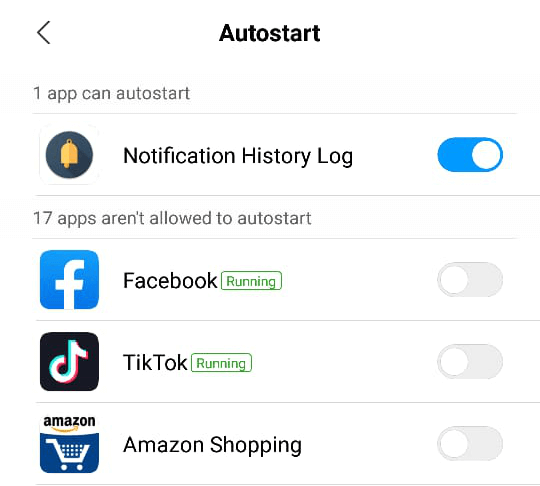
Ubah 2:
- Buka Keamanan Aplikasi
- Ketuk Baterai.
- Pilih Penghemat Baterai Aplikasi.
- Pilih log riwayat pemberitahuan (atau aplikasi apa pun yang Anda pilih).
- Setel ke Tidak ada batasan.
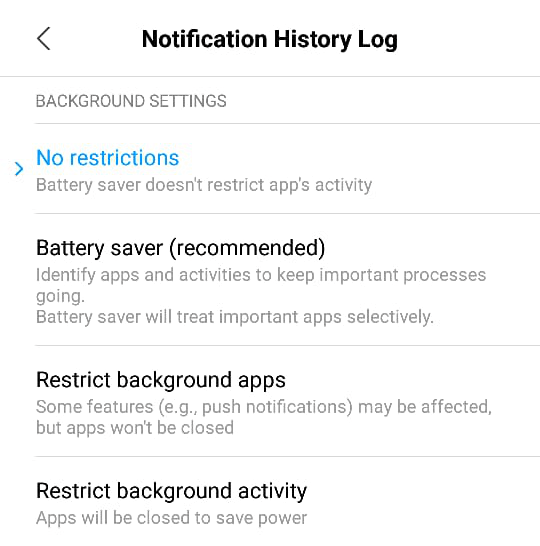
Ubah 3:
- Buka telepon Konfigurasi.
- Klik pada Aplikasi.
- Pilih Catatan Riwayat Pemberitahuan (atau aplikasi pilihan Anda).
- Ketuk Izin lainnya.
- Aktifkan Mulai di latar belakang.

Ubah 3:
- Buka telepon Konfigurasi.
- Pilih Pengaturan lanjutan.
- Ketuk Manajer Baterai.
- Pilih menu Rencana daya untuk Akting.
Ubah 4:
- Buka telepon Konfigurasi.
- Pilih Pengaturan lanjutan.
- Ketuk Manajer Baterai.
- Pilih Aplikasi yang dilindungi.
- Pastikan untuk menambahkan Log Riwayat Pemberitahuan (atau aplikasi pilihan Anda) ke daftar aplikasi yang dilindungi.
Ubah 5:
- Buka telepon Konfigurasi.
- Klik pada Aplikasi.
- Pilih Catatan Riwayat Pemberitahuan (atau aplikasi pilihan Anda).
- Ketuk Baterai.
- Aktifkan Indikator intensif energi.
- Aktifkan Terus berjalan setelah mematikan layar.
Ubah 6:
- Buka telepon Konfigurasi.
- Pilih Opsi tambahan.
- Ketuk Baterai dan kinerja.
- Buka Kelola penggunaan baterai aplikasi.
- Sekarang nonaktifkan Mode hemat energi.
Sepupu: Ketika Anda mengklik tombol aplikasi terbaru di bagian bawah layar, seret pratinjau aplikasi ke bawah untuk menyematkannya. Ketika Anda melakukan ini, aplikasi tidak akan dihapus ketika Anda menghapus aplikasi terbaru dan proses latar belakang aplikasi terus bekerja tanpa batas.
Pixel, Nexus, dan perangkat Android stok lainnya
Perangkat yang berjalan di Android Stock jarang melihat aplikasi mati di latar belakang. Anda harus terlebih dahulu memastikan bahwa Anda tidak menggunakan penguat kecepatan atau aplikasi pembersih RAM apa pun. Jika Anda menggunakan aplikasi serupa yang mengklaim dapat meningkatkan kecepatan perangkat Anda, segera hapus instalannya. Mereka tidak akan bekerja seperti yang dijanjikan dan kadang-kadang bahkan memperlambat perangkat Anda.
Pada perangkat dengan Android Pie atau lebih tinggi, pastikan Anda memilikinya Tidak Pembatasan latar belakang secara tidak sengaja diaktifkan untuk mencatat riwayat pemberitahuan (atau aplikasi apa pun yang Anda pilih). Anda dapat memeriksanya di telepon Konfigurasi > Aplikasi > Log riwayat pemberitahuan (atau aplikasi apa pun yang Anda pilih)> Mahir > Baterai > Pembatasan latar belakang.

Jika semuanya gagal dan Anda masih menghadapi masalah, coba nonaktifkan optimasi baterai seperti yang ditunjukkan di bawah ini:
- Pergi ke telepon Konfigurasi.
- Pilih Aplikasi dan notifikasi.
- Pilih Log riwayat pemberitahuan (atau aplikasi pilihan Anda).
- Ketuk Baterai.
- Ubah nilai menurun dari "Tidak Dioptimalkan" ke Semua aplikasi.
- Gulir ke bawah untuk memilih Log riwayat pemberitahuan (atau aplikasi pilihan Anda).
- Beralih ke Jangan dioptimalkan.
- Memukul Selesai tombol untuk mengkonfirmasi perubahan.
Untuk pengguna log riwayat pemberitahuan, setelah melakukan perubahan di atas, pergi ke Pemecahan masalah layar di aplikasi Notification History Log dan klik Aktifkan kembali izin tombol. Sekarang nonaktifkan izin akses pemberitahuan dan aktifkan lagi setelah satu menit.
Kesimpulan
Karena ribuan perangkat Android di pasar dan lusinan OEM, tidak mungkin untuk mengikuti satu langkah pun mencegah Android membunuh aplikasi di latar belakang. Dan bagian terburuknya adalah bahkan perangkat dari pabrikan yang sama datang dengan pengaturan dan opsi yang berbeda. Saya ingin Google menyelesaikan masalah fragmentasi ini di Android dan membuatnya lebih mudah seperti iOS.
Sebagai pengguna, yang harus Anda lakukan adalah menguji perubahan yang saya sebutkan di atas untuk perangkat Anda dan melihat apakah itu mencegah aplikasi dihapus di latar belakang. Karena setiap perangkat dilengkapi dengan berbagai fitur dan opsi, Anda mungkin tidak menemukan beberapa pengaturan sebelumnya pada perangkat seluler Anda. Dalam hal ini, Anda dapat mengabaikannya atau memeriksa apakah istilah yang serupa tersedia di pengaturan Anda.